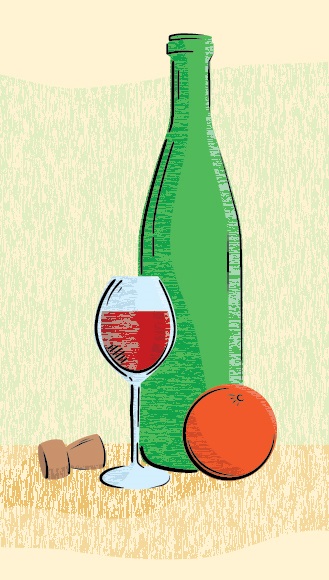
И все пак в стила на примитивно изкуство. етап 1
Стартиране на Adobe Illustrator и да създадете нов документ. Да се създаде състав на четирите обекта: а бутилка вино, чаша, сладко и плодове. По-късно, ние ще изберем цветовете и да реши какви плодове да се използва в още живот. Първо Draw тези обекти с помощта на Adobe Illustrator. Вземете Pen Tool (P - Pen Tool) и създаване на начина, по който открито (Open Path Open Path), т.е. половин бутилка контур. Вертикални водачи ви помогне да поставите правилно най-вътрешната точка на пътя.
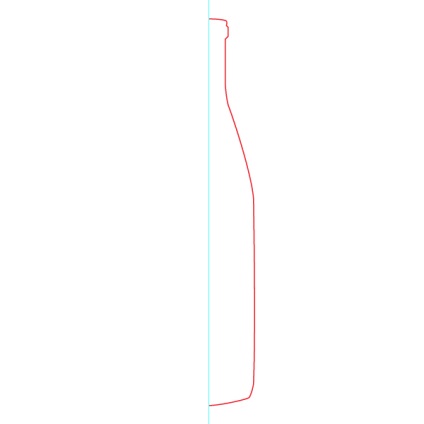
Изберете пътя и отидете на обекта> трансформират> Reflect, с настройките показани на снимката по-долу.
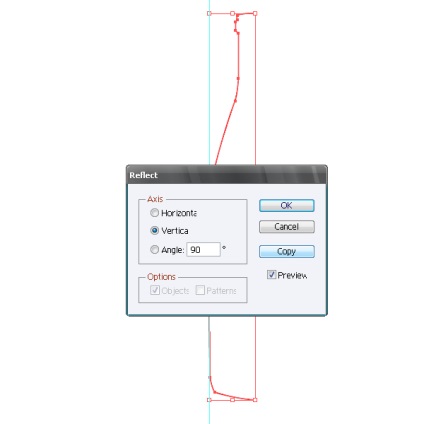
Вземете Select Tool (V). и задържите клавиша SHIFT, за да преместите копието хоризонтално.
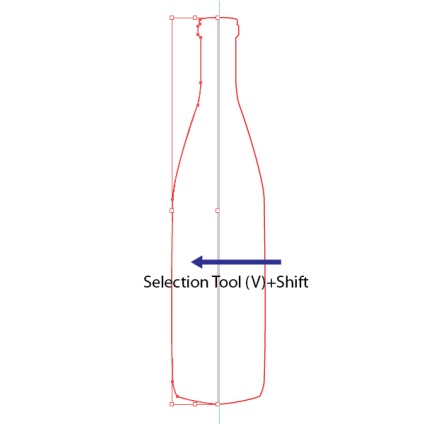
Сега затвори пътя на бутилка. Вземете Lasso Tool (Q) и изберете по-ниска точка на двете пътеки. Сега отидете на обекта> път> Среден (Alt + Ctrl + J). Това ще доведе до това да се установят нови средните координати за тези точки.
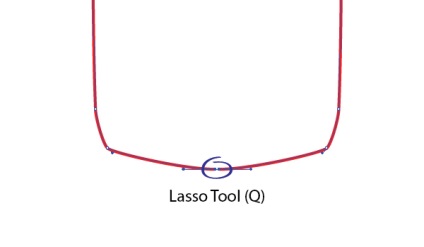
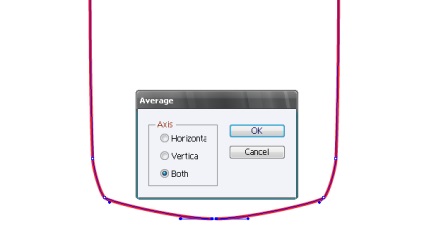
Комбинирайте тези елементи обекта> път> Присъединете (Ctrl + J).
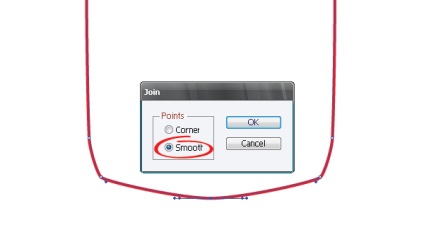
Сега даде форма на перфектната комбинация от хоризонтално преместване ръководен отправна точка.
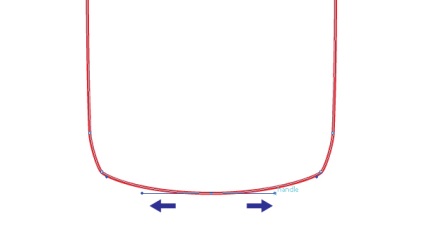
Просто свържете връхната точка на пътя.
И все пак в стила на примитивно изкуство. стъпка 2
По същия начин, създаване на горната част на чашата.
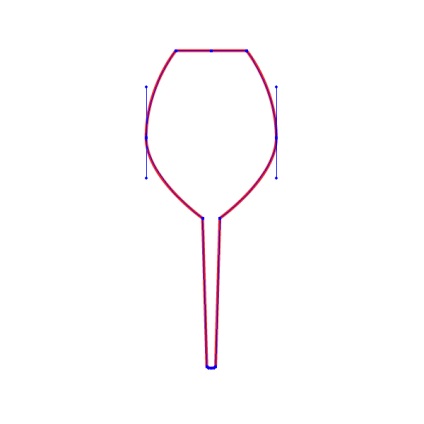
Сега вземете инструмента елипса (L) и начертайте база чаша.
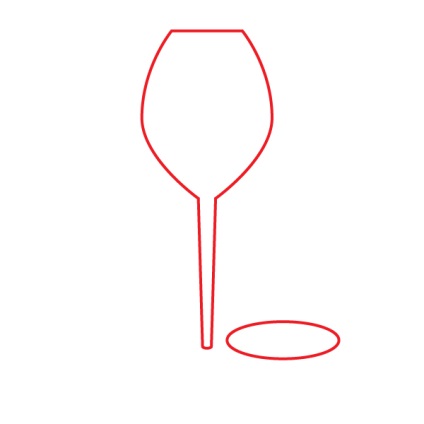
Поставете основата и чашата на една и съща вертикална ос. За да направите това, изберете и двата обекта, използвайки Selection Tool (V) и кликнете върху Хоризонтална Подравняване в средата на елемента в палитрата подравняване.
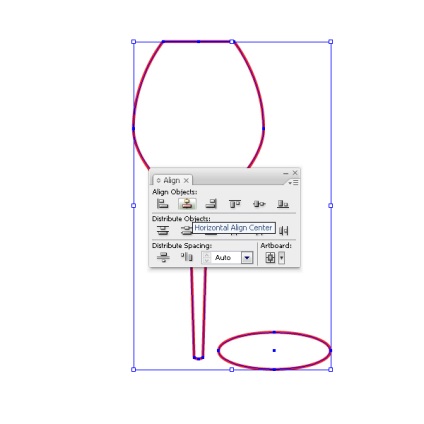
И все пак в стила на примитивно изкуство. стъпка 3
Ако все още се избира обекта, щракнете върху бутона Add от палитрата Pathfinder и кликнете Разширете.
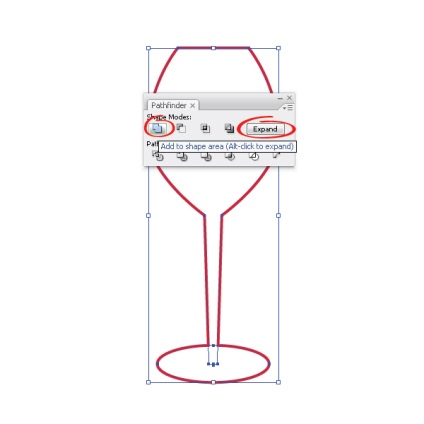
Направи плавен преход между стъблото и чашата. Вземете Pen Tool (P) и добавете четири контролни точки (1-4), както е показано на снимката по-долу (стъкло път трябва да бъде избран). Премахване на вътрешните точки 5 и 6 с помощта на Pen Tool (P).
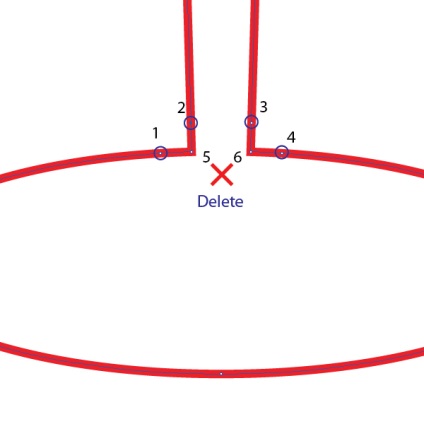
И все пак в стила на примитивно изкуство. стъпка 4
По същия начин се направи тръба.
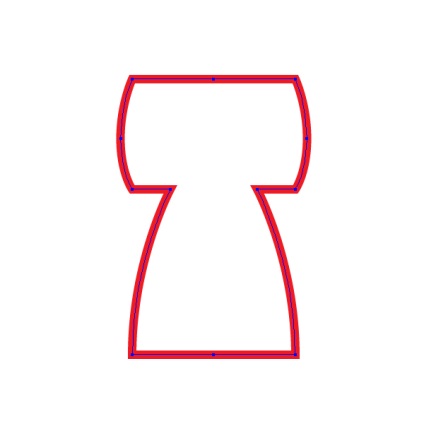
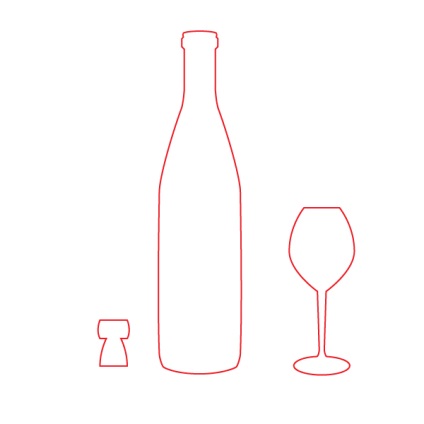
И все пак в стила на примитивно изкуство. стъпка 5
Сега трябва да се определи цвета. Имам бутилка вино се свързва с лятото и топлина, така че реших да изберем топло цветова схема. Избрах оранжево като плод. Аз го използва боядисано инструмента елипса (L). Напълнете портокал портокал. Разбира се, може да има свои собствени асоциации. Можете да експериментирате в тази стъпка. Попълнете формата на бледо синьо стъкло, бутилка - зелена капачка - светло кафяво. Вземете Pen Tool (P) и направете форма на вино в чаша и я напълнете с червено.
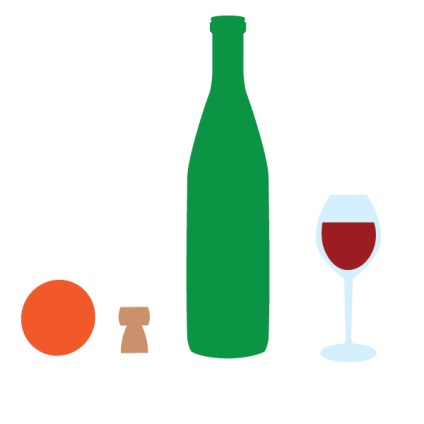
Името на слоя, в които е работил - като Натюрморт (Still Life). Създайте нов слой БГ под този слой; този слой е да се създаде на заден план. Вземете Rectangle Tool (L) и направете правоъгълник със същия размер като нашия документ и го запълнете с линеен градиент от светло зелено до светло кафяво.
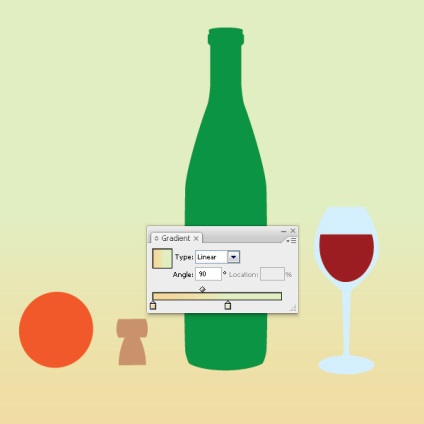
На този етап ние само да изберете цвета, ние ще работим с тях по-подробно по-късно.
И все пак в стила на примитивно изкуство. стъпка 6
В състава на всяка натюрморт има своя собствена структура. Усещането за стабилност, баланс и състав на света е в резултат на което се основава на използването на различни форми и симетрия. Асиметрична разпределение на диагонала и предава движението на обекти, безпокойство, липса на баланс на състава. I са избрали класически триъгълна структура на състава.
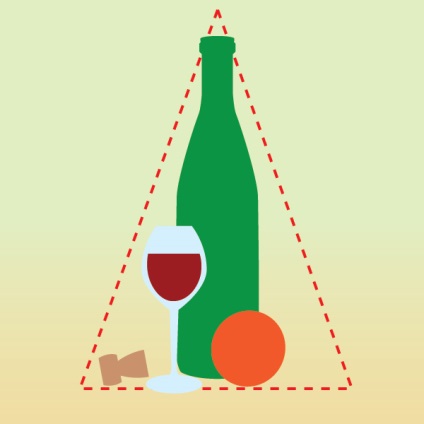
И все пак в стила на примитивно изкуство. стъпка 7
Определя където се поставя източник на светлина. Реших, че би било направо в горната част на зрителя. По този начин, светлините на обектите да бъдат точно и на сянка - в ляво.
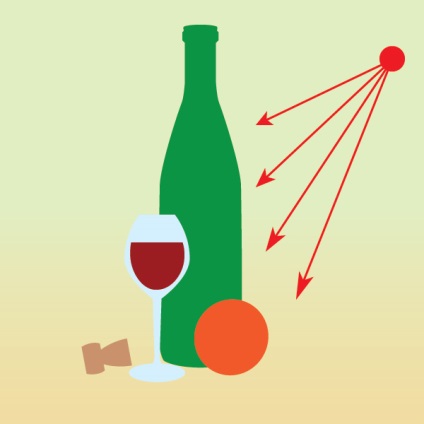
Реших да се създаде още живот в жанра на примитивно изкуство, така че формите на обектите и сенки по някакъв начин преувеличени. Вземете Pen Tool (P) и направете форма на сянката върху оранжевия, координиране позицията си с източника на светлина.
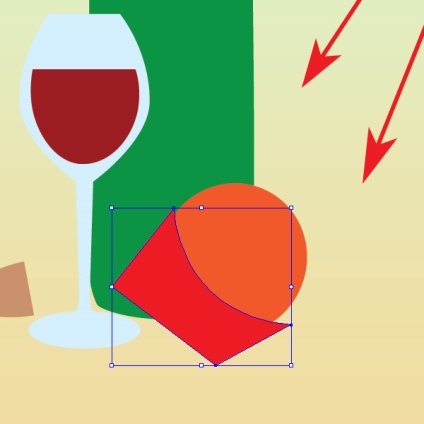
Копирайте оранжева форма (Ctrl + C) и поставете напред (Ctrl + F).
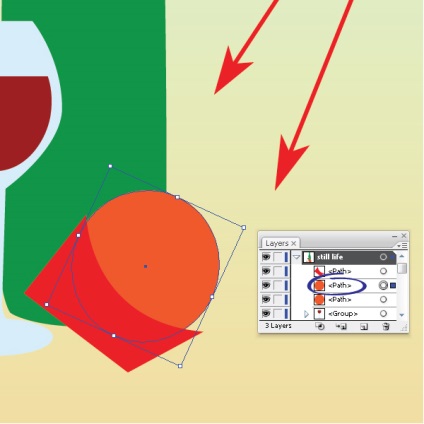
Изберете копието и формата на сянката на портокал. За да направите това, вземете Selection Tool (V) и задържане на натискането SHIFT ключ от формата и формата на оранжев нюанс, или да извършва същата процедура в слоевете палитра.
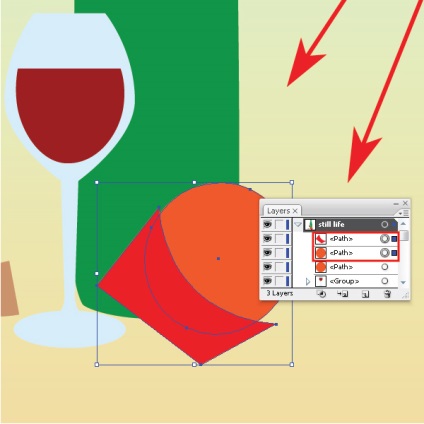
Сега кликнете пресичат в палитрата Pathfinder.
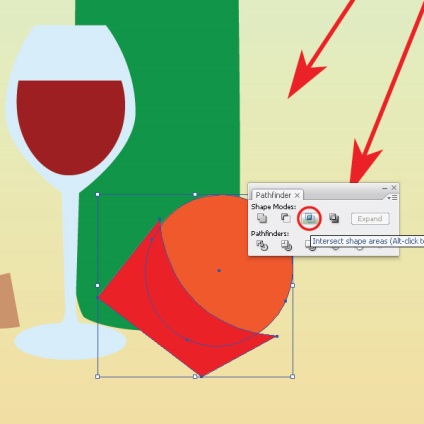
Сега кликнете върху бутона Expand в палитрата Pathfinder.
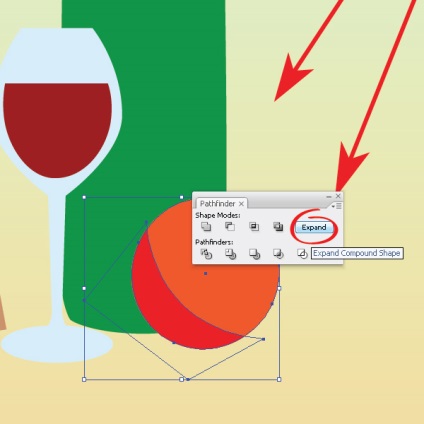
И все пак в стила на примитивно изкуство. стъпка 8
Сега изпълнява цвят с цвета на сянката трябва да бъдат съпроводени с по-лека фигура област. Изберете формата на портокал, имайте предвид, че се пълни с цвят оранжев символ в кутията с инструменти. Кликнете два пъти върху символа на иконата, за да отворите диалоговия прозорец за избор на цветове.
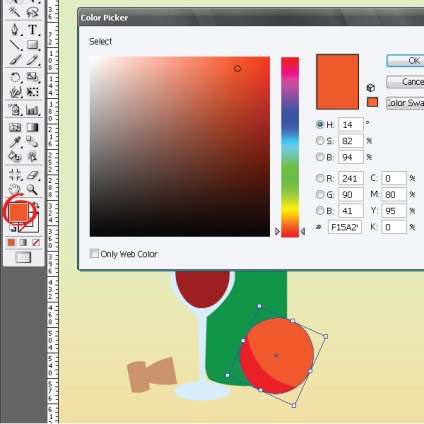
Сега, движещ се надолу до избраната област, можем да получим цвета на сенките, движещи се вляво - цветът е по-светли области. Можете също така да записвате числената стойност на цвета.
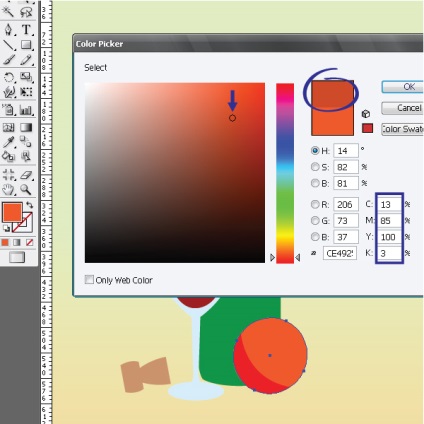
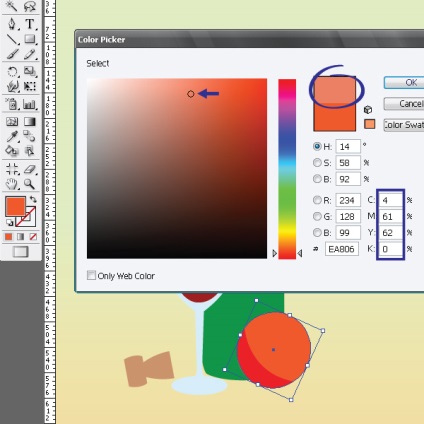
Сега изберете формата на сянка, а след това се определи, след цвят в цветовата палитра.
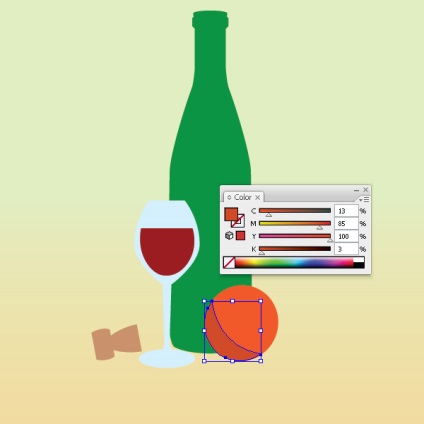
С помощта на същата техника, създаване на формата на по-лека област до оранжево.
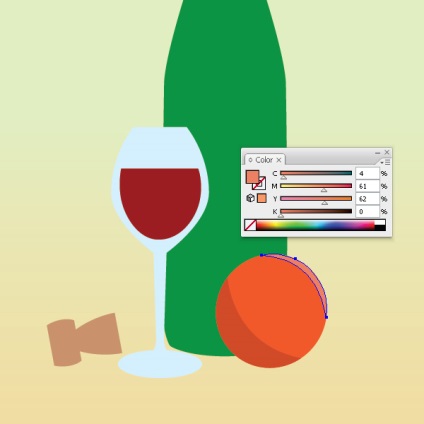
Предпочитам да CMYK г., тъй като е интуитивен и позволява лесно да персонализирате цвета, като движите плъзгачите в палитрата цвят. Също така е моделът на цвят, трябва да използвате за печат, използвани в изображението.
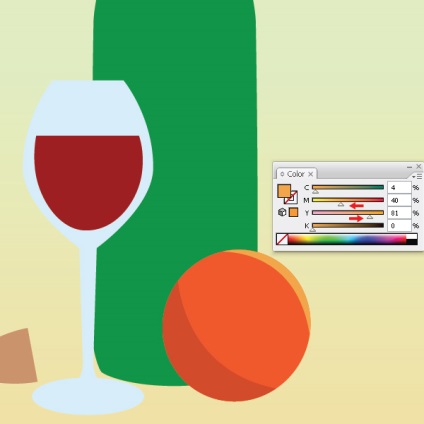
И все пак в стила на примитивно изкуство. стъпка 9
Използването на тази техника, създаване на формата на сенки, средата на тонове и светлини на други обекти. Когато създадете сянка, тя е по-удобно да се работи с формата е без цвят запълване, но цветът на ход. След желания нюанс е достигната форма, просто смяна на ход да се запълни, като кликнете върху Swap Fill и Stroke в лентата с инструменти.
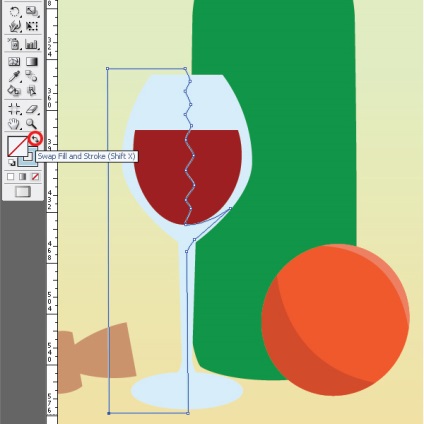
Правилния ред на обектите може да се извършва чрез преместване на под-слоеве в палитрата слоеве.
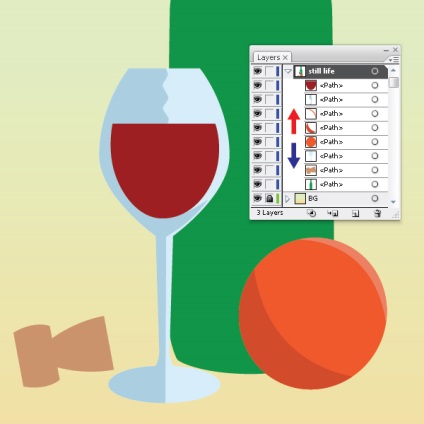
Снимки по-долу показват как се създава нюанси на всички тези обекти.
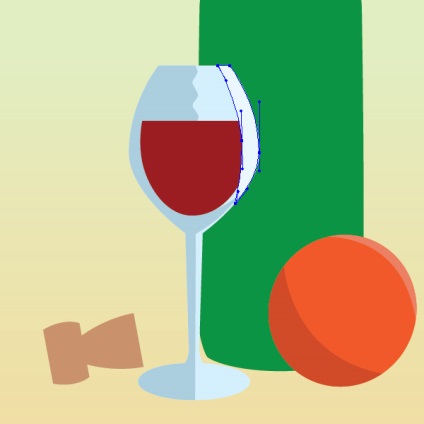
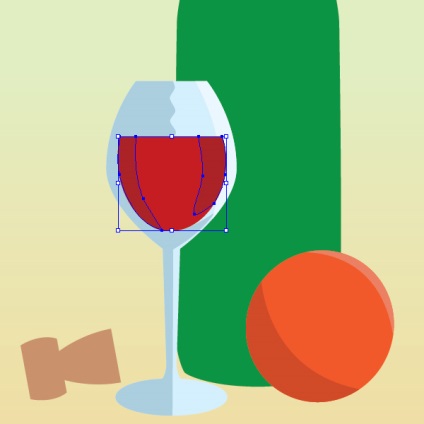
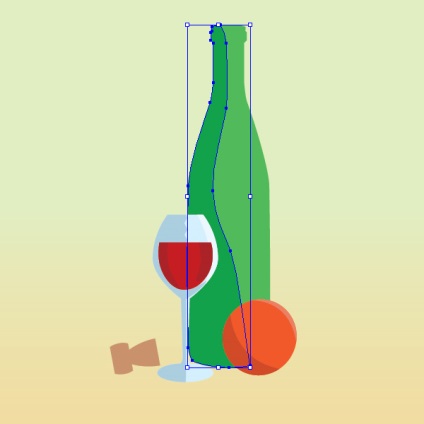
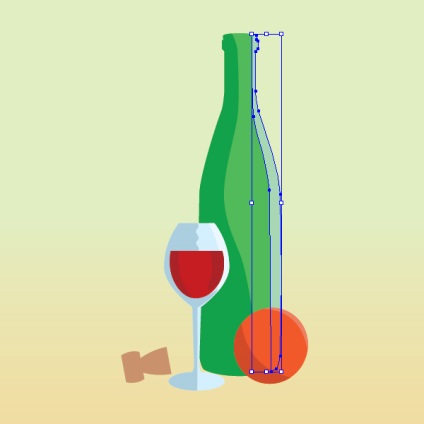
И все пак в стила на примитивно изкуство. стъпка 10
Конвертиране на тапа, като форма.
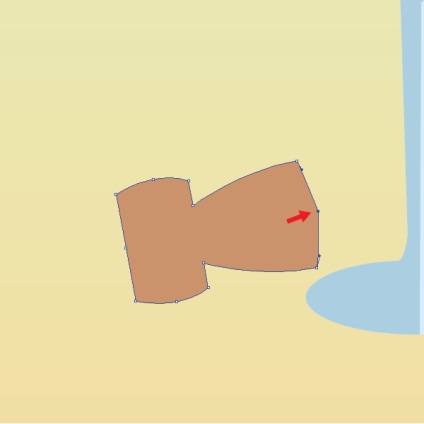
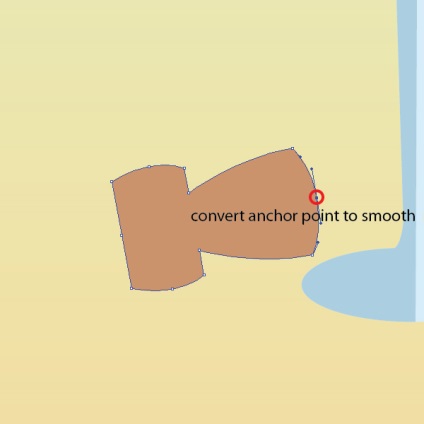
Вземете Ellipse Tool (L) и да се създаде най-добре на тапата.
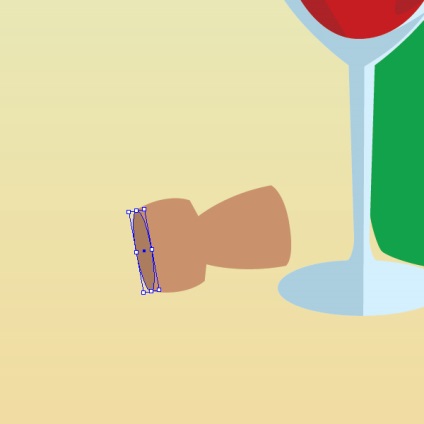
Сега се създаде сянка върху тръбата чрез прилагане на метода, описан по-горе.
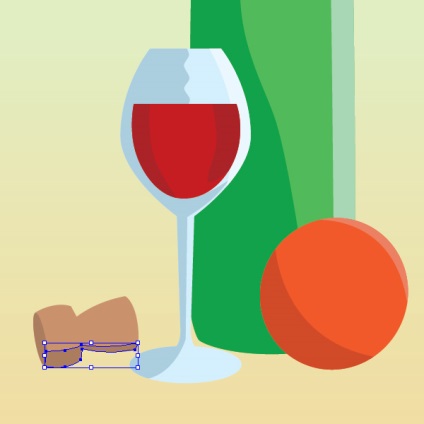
И все пак в стила на примитивно изкуство. стъпка 11
След това отидете в БГ на фоновия слой. Използвахме цвят за запълване на фона градиент за определяне на цветовата гама на нашия произведения на изкуството. Запълнете фона с твърда жълта светлина.
Вземете Pencil Tool (N) и да се създаде форма на фона и предния план с светло зелено и светло кафяв цвят на запълване.
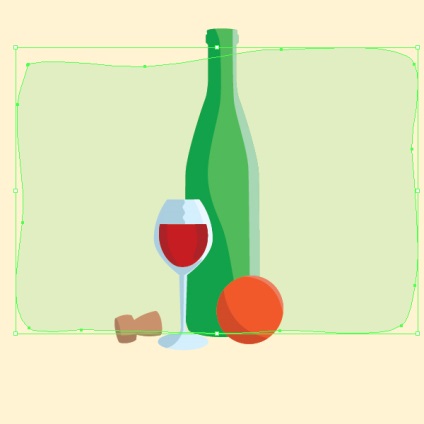
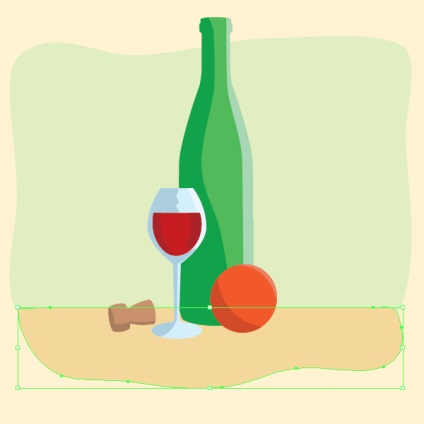
Вземете Pen Tool (P) и направете формата на сянка, да координира позицията си с източника на светлина. Изберете светло кафяв цвят (по-тъмен от цвета на преден план) за попълване на сенките.
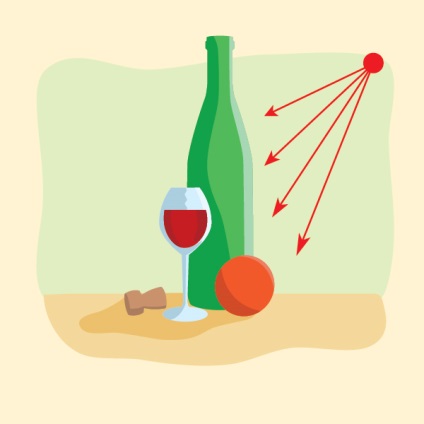
И все пак в стила на примитивно изкуство. стъпка 12
Добавете текстура към нашия произведения на изкуството. Използвайте Photoshop програма за това. Стартирайте програмата и да създадете нов документ 600х600 пиксела.
Сега отидете на Filter> Render> Fibers с настройките, както е показано на снимката по-долу.
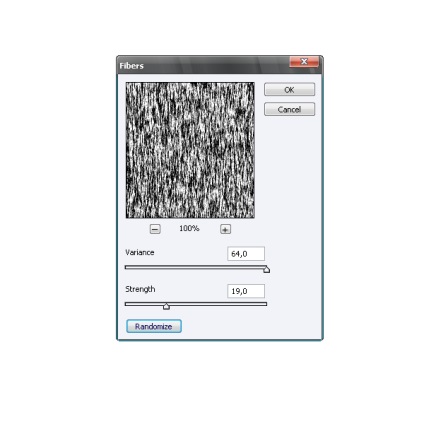
Отидете на Image> Adjustments> Threshold
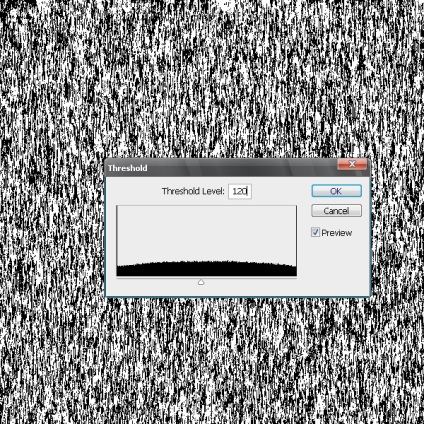
Запазване на филтъра: File> Save As и запазете файла като PSD.
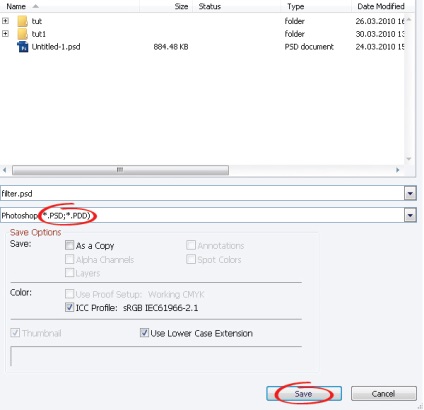
И все пак в стила на примитивно изкуство. стъпка 13
Отиди на програмата Adobe Illustrator. Създайте нов слой Филтър слой БГ-долу. Отворете Файл> Място и поставете създаден в предишната стъпка в този слой файла. Филтърът в този слой ще се използва като шаблон.
Сега добавете текстура на нашия фон. Копиране и паста филтър в BG слой.
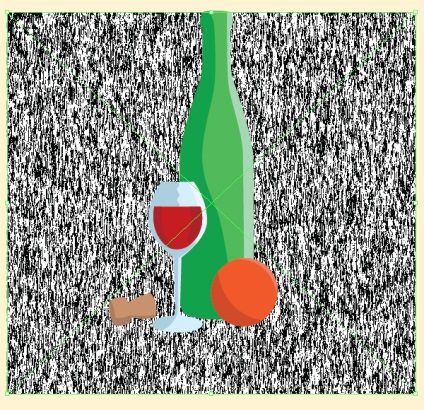
Изберете филтъра и обектите, които трябва да бъдат видоизменени в палитрата Layers. Сега се прилага маска прозрачност.
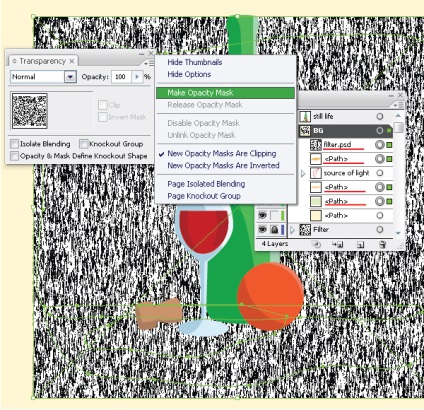
И все пак в стила на примитивно изкуство. стъпка 15
Използването на тази техника, добавете структура към други обекти натюрморти. За да се постигне разлика от тях, в структурата между обектите и фона, аз филтър се обърна на 90 градуса. Съветвам ви да добавите структура на обектите поотделно, а не едновременно, така че да не се заби в реда подслоеве.
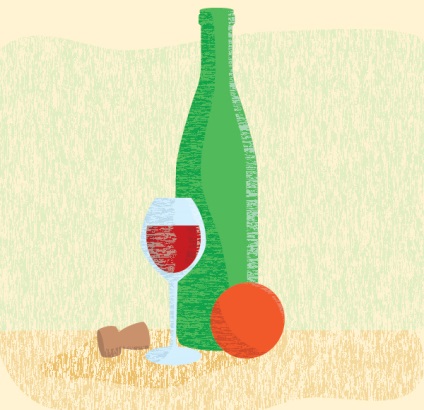
И все пак в стила на примитивно изкуство. стъпка 16
Създайте нов слой отгоре. В този слой ще създадем една линия на натюрморти обекти. Създаване на набор от четки с различна дебелина и форми за инсулт. Обикновено тези четки са нарушаване на елипсата.
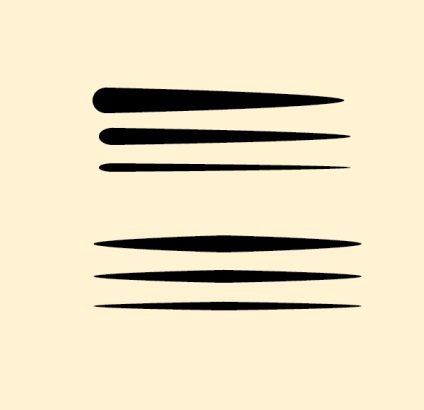
Плъзнете с четка в Четките палитрата и изберете Art четка. Започнете да чертаете ход с помощта на Pen Tool (P) и нанасяне с четка. Ход на сенчеста зона на предмети, за да бъде по-силна, отколкото в светлината. Не забравяйте, че дебелината на ход може лесно да бъде променена в палитрата Ход, дори и след като е бил приложен на четката.
(За mikrostokav Всички четки трябва да се демонтира, че ги различи геометрични обекти и да направи обекта> разгънете)
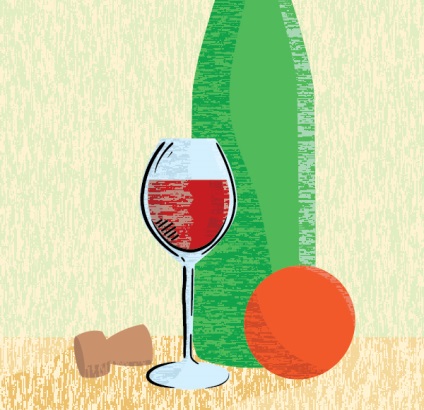
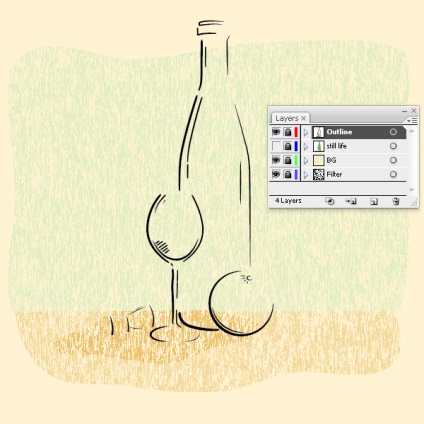
Има много дизайнери, които не обичат да използват растерни ефекти в тяхното произведение. Бих посъветвал за тези любители на "чист вектор", за да се прилагат за проследяване на филтъра PSD, а след това маска прозрачност. А за тези, които дори не се прилагат в тяхната прозрачност произведения на изкуството, аз ви посъветва да използвате Извадете от палитрата Pathfinder след проследяване. Но не забравяйте, че това ще увеличи значително размера на файла, и ще забави вашия компютър. Успех на всички, ние имаме най-добрата работа в света!
(Това, което направих вместо стъпки 14-15:
След като се поставят в отделен слой филтър PSD я избера -> Object -> Live Trace -> Направи. След това обекта -> Изравняване Прозрачност -> Настройки поставени вектор 100%, за Патфайндър палитра изберете Trim. Филтърът сега се превръща в вектор и може да се използва като обикновен запълване, плъзгане в палитрата от цветове Swatches. Едва след прилагане на запълване му, трябва да "разруши» - Обект -> Expand, а след това в палитрата Pathfinder, изберете Trim).
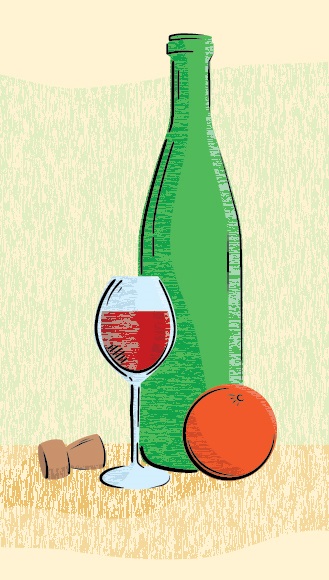
Повече по тази тема
Свързани статии
